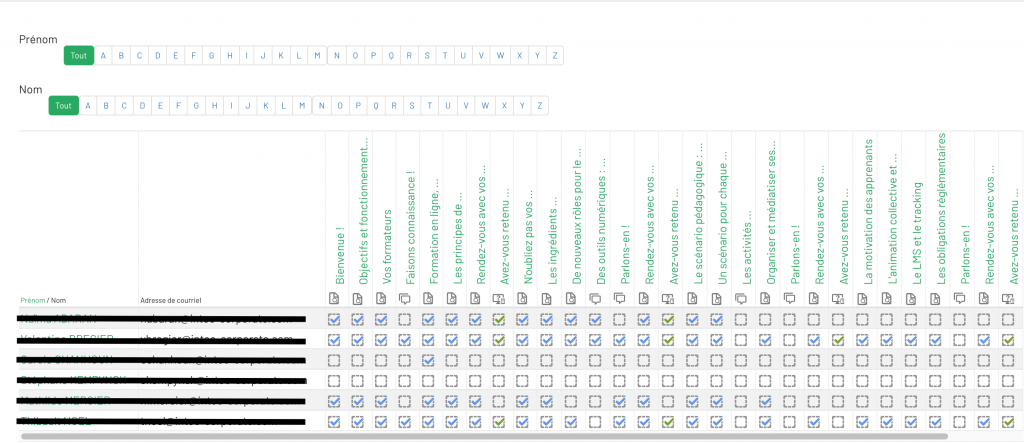La plateforme dispose d’un type de rapport pour suivre spécifiquement l’achèvement des activités des cours. Ce rapport est généralement accessible pour les gestionnaires et les enseignants sous le nom de « Achèvement d’activités »
1. Accéder au tableau d’achèvement d’activité
Lorsque vous êtes dans un cours, cliquez sur « Plus » dans le menu du cours puis cliquez sur « Rapports ».
2. Les données disponibles
La liste des utilisateurs est présentée à gauche. Toutes les ressources et les activités sont présentées sous la forme de colonne avec l’état de la progression.
Voici la signification des différentes cases :
![]() L’utilisateur voit que l’achèvement manuel est actif, mais non validé pour l’instant.
L’utilisateur voit que l’achèvement manuel est actif, mais non validé pour l’instant.![]() L’utilisateur voit que l’achèvement automatique est actif, mais non validé pour l’instant.
L’utilisateur voit que l’achèvement automatique est actif, mais non validé pour l’instant.
![]() L’utilisateur a signalé manuellement l’achèvement de l’activité.
L’utilisateur a signalé manuellement l’achèvement de l’activité.
![]() L’utilisateur a rempli les conditions d’achèvement de l’activité.
L’utilisateur a rempli les conditions d’achèvement de l’activité.
![]() L’utilisateur a fait l’activité, mais n’a pas atteint la note minimale pour passer.
L’utilisateur a fait l’activité, mais n’a pas atteint la note minimale pour passer.
![]() L’utilisateur a fait et réussi l’activité (note minimale atteinte).
L’utilisateur a fait et réussi l’activité (note minimale atteinte).
Pensez-y : si vous avez besoin de modifier directement l’état d’achèvement d’une activité pour un participant, vous pouvez le faire directement en cliquant sur la case de l’activité concernée.